Googleアナリティクスで自社のアクセスを除外する方法
Googleアナリティクスを設置した後にまずは設定をしておきたいのがこの「自社アクセスの除外」です。
サイト公開直後は実はほとんどが社員を含めた関係者のアクセスなんてこともありますから、、、。
自社のアクセスを除外する方法は2つあります。
1. IPアドレスによる除外
2. Cookieを用いた除外
1の方法の方がより簡単に・正確にアクセスを除外出来ますのであなたの会社環境が固定のiPアドレスを持っているのであればIPアドレスによる除外をおすすめします。
しかし、すべての会社がそうでないことも事実なので固定IPアドレスを持っていない場合はCookieによるアクセス除外設定をすることになります。
会社でなく一般家庭ではほとんどが固定IPでないはずです。
ということでそれぞれ設定の方法です。
IPアドレスを用いてアクセスを除外する方法
フィルタを設定するプロファイルのフィルタ設定画面を開きます。
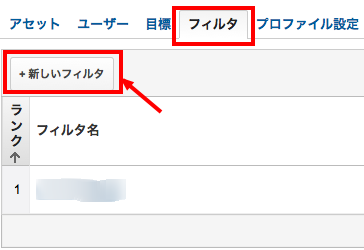
ちなみに現状でデフォルトプロファイルしかない方は必ず新しいプロファイルを作成し、その新規のプロファイルに対してフィルタを設定してください。
フィルタを一度設定すると後になってフィルタがかかっていた期間の非フィルターデータを得る事はできません。
フィルタの設定は以下のような感じで。
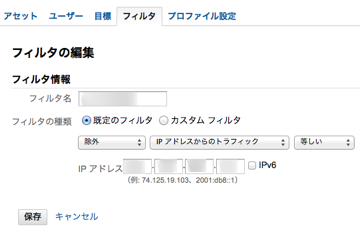
・フィルタ名:任意です。
・フィルタの種類:既定のフィルタ >> IPアドレスからのトラフィック >> 等しい からIPアドレスを入力。
IPv6とは?
ちなみにチェックボックスが存在しているIPv6とは簡単に説明すると次世代IPアドレスです。
比較すると
▼従来型のIPv4
192.0.2.1
▼次世代 IPv6
2001:db8::dead:beaf
こんな感じで全く表記の方法が異なります。
ちなみに自分のIPアドレスがわからない時は確認くんなどのチェックツールを使うとわかりますよ。
Cookieを使ってアクセスを除外する方法
設定は以下のようになります。
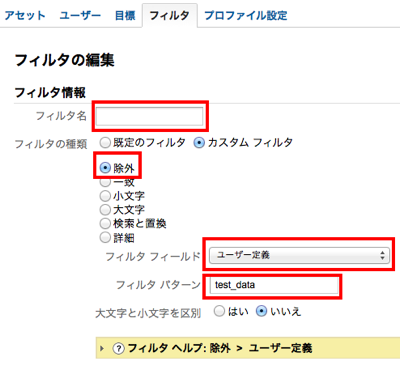
・フィルタ名=任意
・カスタムフィルタ >> 除外 >> ユーザー定義 >> test_data (任意も文字列)
フィルタの設定が済んだら以下のようなページを作成し、WEB上にアップします。
<html>
<head>
<title>Googleアナリティクス 除外</title>
<meta name=”robots” content=”noindex,nofollow”>
</head>
<body onLoad=”javascript:_gaq.push(['_setVar', 'test_data']);”>
<p>Cookieで除外する為のページ</p>
</body>
</html>
※test_dataの部分はフィルタの設定部分と同じであればよいです。
このページに対して、アクセスを除外したいひとにアクセスをしてもらえればその人のアクセスは今後対象プロファイルにおいて除外されます。
Cookieで除外をしているので、
ブラウザを変更したり、Cookieを無効にしたりしているとアクセスは除外されませんので注意が必要です。
タグ
2013年2月21日 | コメント/トラックバック(0) |
カテゴリー:Googleアナリティクス 使い方


